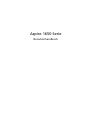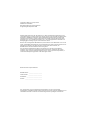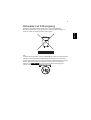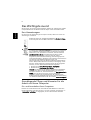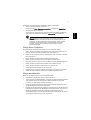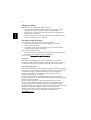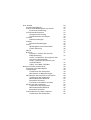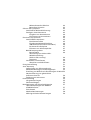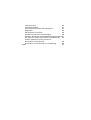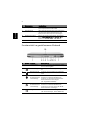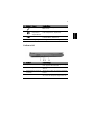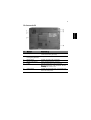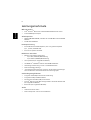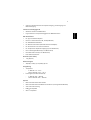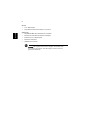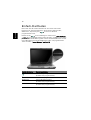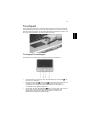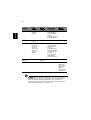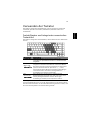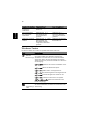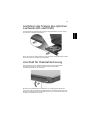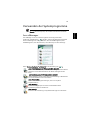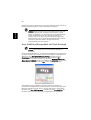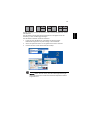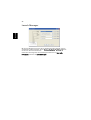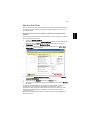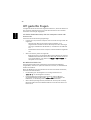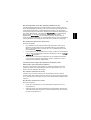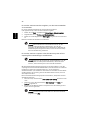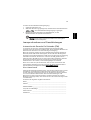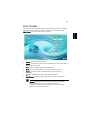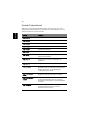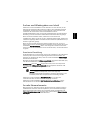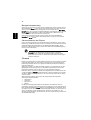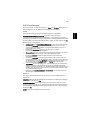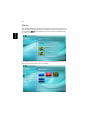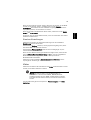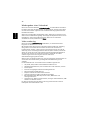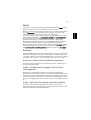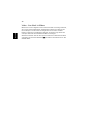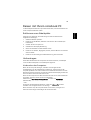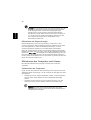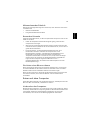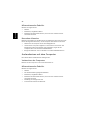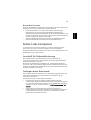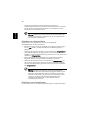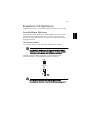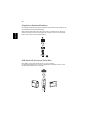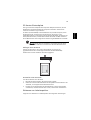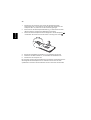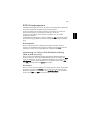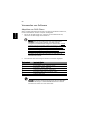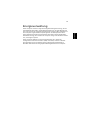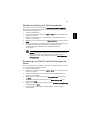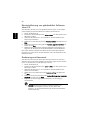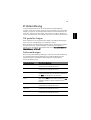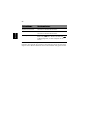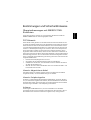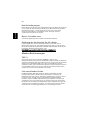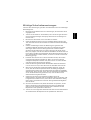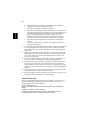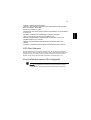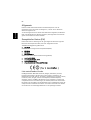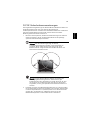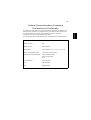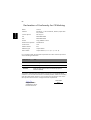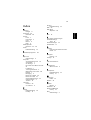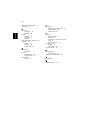Aspire 1650 Serie
Benutzerhandbuch

Gelegentliche Änderungen der Informationen in dieser Veröffentlichung behalten wir uns
ohne Ankündigung vor. Diese Änderungen werden jeweils in die folgenden Ausgaben dieses
Handbuchs, zusätzlicher Dokumente oder Veröffentlichungen übernommen. Diese Firma
übernimmt keine Garantie, weder ausdrücklich noch implizit, bezüglich des Inhalts dieses
Handbuchs und – ohne darauf beschränkt zu sein – der unausgesprochenen Garantien von
Marktgängigkeit und Eignung für einen bestimmten Zweck.
Notieren Sie nachfolgend die Modellnummer, Seriennummer sowie Kaufdatum und -ort. Die
Serien- und Modellnummer befinden sich auf dem Etikett an Ihrem Computer. Wenn Sie sich
bezüglich Ihres Geräts an die Firma wenden, müssen Sie die Seriennummer, die
Modellnummer und die Kaufdaten immer mit angeben.
Kein Teil dieser Veröffentlichung darf in irgendeiner Form oder durch irgendwelche
Verfahren sei es elektronisch, mechanisch, durch Fotokopieren, Aufnahme oder andere
Verfahren ohne vorherige schriftliche Zustimmung von Acer Incorporated reproduziert, in
einem Datenabrufsystem gespeichert oder übertragen werden.
Modellnummer: _________________________
Seriennummer: __________________________
Kaufdatum: _____________________________
Kaufort: ________________________________
Copyright © 2005. Acer Incorporated.
Alle Rechte Vorbehalten.
Benutzerhandbuch für Aspire 1650 Serie
Originalausgabe: September 2005
Notebook-PC der Aspire 1650 Serie
Acer und das Acer-Logo sind eingetragene Warenzeichen von Acer Incorporated.
Produktnamen und Warenzeichen anderer Unternehmen werden in diesem Handbuch nur zu
Identifikationszwecken verwendet und sind das Eigentum der jeweiligen Unternehmen.

iii
Deutsch
Hinweise zur Entsorgung
Werfen Sie dieses elektronische Gerät nicht in Ihren Haushaltsabfall.
Um Umweltverschmutzung zu minimieren und die Umwelt bestmöglich zu
schützen, sollten Sie wiederverwerten oder recyceln.
USA
Für elektronische Produkte, die einen LCD/CRT-Monitor oder ein Display besitzen:
Lampe(n) in diesem Produkt enthält/enthalten Quecksilber und muss/müssen
recycled oder entsprechend den örtlichen Gesetzen und Bestimmungen entsorgt
werden. Weitere Informationen erhalten Sie bei der Electronic Industries
Alliance unter
www.eiae.org
. Für Informationen über die Entsorgung von
Lampen, besuchen Sie bitte
www.lamprecycle.org
.

iv
Deutsch
Das Wichtigste zuerst
Wir möchten uns bei Ihnen dafür bedanken, daß Sie sich in Bezug auf mobilen
Computerbedarf für den Notebook-PC der Aspire -Serie entschieden haben.
Ihre Anweisungen
Um Ihnen bei der Verwendung Ihres Aspire zu helfen, haben wir ein Set mit
Anweisungen entwickelt:
Grundlegende Pflege und Hinweise für die
Arbeit mit Ihrem Computer
Ein- und Ausschalten Ihres Computers
Drücken Sie auf die Ein/Aus-Taste unterhalb des LCD-Bildschirms neben den
Einfach-Starttasten und lassen Sie sie los, um den Computer einzuschalten. In
"Vorderseite" auf Seite 1 ist angegeben, wo sich dieser Schalter befindet.
Zuallererst hilft Ihnen das Übersichtsblättchen Für den Anfang...,
Ihren Computer das erste Mal in Betrieb zu nehmen.
Die ausgedruckte Benutzerhandbuch stellt Ihnen die
grundlegenden Features und Funktionen Ihres neuen Computers
vor. Für weitere Informationen dazu, wie Ihnen Ihr Computer
helfen kann, noch produktiver zu arbeiten, lesen Sie bitte die
AcerSystem User’s Guide. Diese Benutzerhandbuch enthält
detaillierte Informationen zu Themen wie z.B. System-
Programmen, Datenwiederherstellung, Erweiterungsoptionen
und Problembehebung. Darüber hinaus enthält sie Informationen
zur Garantie und allgemeine Bestimmungen und
Sicherheitshinweise zu Ihrem Notebook. Die Benutzerhandbuch
steht in PDF (Portable Document Format) zur Verfügung und ist
bereits in Ihrem Notebook installiert. Folgen Sie den folgenden
Schritten, um auf die Benutzerhandbuch zuzugreifen:
1 Klicken Sie auf Start, Alle Programme, AcerSystem.
2 Klicken Sie auf AcerSystem User’s Guide.
Hinweis: Zum Betrachten der Datei muß Adobe Acrobat Reader
installiert sein. Wenn Adobe Acrobat Reader nicht auf Ihrem
Computer installiert ist, wird durch Klicken auf AcerSystem User’s
Guide zuerst das Setup-Programm von Acrobat Reader
ausgeführt. Folgen Sie zum Fertigstellen der Installation den
Anweisungen auf dem Bildschirm. Hinweise über die Verwendung
von Adobe Acrobat Reader finden Sie im Menü Hilfe und Support.

v
Deutsch
Sie können den Computer auf verschiedene Weise ausschalten:
• Mit dem Windows-Befehl Ausschalten
Klicken Sie auf Start, Computer ausschalten und dann auf Ausschalten.
• Benutzen Sie die Ein/Aus-Taste
Sie können den Computer auch durch Schließen der Display-Abdeckung
oder durch Drücken des Sleep-Hotkeys <Fn> + <F4> herunterfahren.
Hinweis: Wenn Sie den Computer nicht normal ausschalten
können, drücken und halten Sie den Ein/Aus-Taste mehr als vier
Sekunden, um den Computer herunterzufahren. Wenn Sie den
Computer ausgeschaltet haben und ihn wieder einschalten
möchten, warten Sie mindestens zwei Sekunden vor dem
Wiedereinschalten.
Pflege Ihres Computers
Bei guter Pflege werden Sie viel Freude an Ihrem Computer haben.
• Setzen Sie den Computer nicht direktem Sonnenlicht aus. Stellen Sie ihn
nicht in der Nähe von Wärmequellen (z.B. Heizungen) auf.
• Setzen Sie den Computer keinen Temperaturen unter 0 ºC (32 ºF) oder über
50 ºC (122 ºF) aus.
• Setzen Sie den Computer keinen elektrischen Feldern aus.
• Setzen Sie den Computer weder Feuchtigkeit noch Nässe aus.
• Bespritzen Sie den Computer nicht mit Wasser oder anderen Flüssigkeiten.
• Setzen Sie den Computer keinen Stößen oder Vibrationen aus.
• Setzen Sie den Computer weder Staub noch Schmutz aus.
• Stellen Sie niemals Objekte auf den Computer.
• Klappen Sie das Computer-Display nicht heftig zu, wenn Sie es schließen.
• Stellen Sie den Computer niemals auf unebenen Oberflächen auf.
Pflege des Netzteils
Beachten Sie diese Hinweise zum Schutz des Netzteils:
• Schließen Sie das Netzteil nicht an andere Geräte an.
• Treten Sie nicht auf das Netzkabel, und stellen Sie auch keine Gegenstände
oder Objekte darauf ab. Verlegen Sie sämtliche Kabel zum und vom
Computer so, daß niemand darauf treten kann.
• Fassen Sie niemals am Kabel, sondern immer direkt am Stecker an, wenn
Sie das Netzkabel aus der Steckdose ziehen.
• Die Summe der Amperewerte sämtlicher angeschlossenen Geräte darf den
maximalen Amperewert des Netzkabels nicht überschreiten, wenn Sie ein
Verlängerungskabel verwenden. Außerdem sollte die Summe der
Amperewerte aller an eine einzelne Steckdose angeschlossenen Geräte für
die entsprechende Sicherung nicht zu groß sein.

vi
Deutsch
Pflege des Akkus
Beachten Sie diese Hinweise zum Schutz des Akkus:
• Verwenden Sie als Ersatz nur Akkus desselben Typs. Schalten Sie den
Computer aus, bevor Sie Akkus entnehmen oder austauschen.
• Versuchen Sie nicht, Akkus zu öffnen. Bewahren Sie sie außerhalb der
Reichweite von Kindern auf.
• Entsorgen Sie verbrauchte Akkus gemäß den geltenden Bestimmungen.
Recyclen Sie Akkus, falls dies möglich ist.
Reinigung und Wartung
Gehen Sie bei der Reinigung des Computers wie folgt vor:
1 Schalten Sie den Computer aus, und entnehmen Sie den Akku.
2 Ziehen Sie das Netzteil ab.
3 Verwenden Sie ein weiches befeuchtetes Tuch. Verwenden Sie keine
flüssigen Reinigungsmittel oder Sprays.
Wenn Folgendes eingetreten ist:
• Der Computer ist heruntergefallen oder das Gehäuse wurde beschädigt.
• Der Computer funktioniert nicht ordnungsgemäß.
Lesen Sie bitte "Oft gestellte Fragen" auf Seite 24.
Achtung
Änderungen und Modifikationen, die nicht ausdrücklich vom Hersteller
genehmigt werden, können das Recht zum Benutzen des Computers, das von
der Federal Communications Commission vergeben wird, nichtig machen.
Betrieb bedingungen
Dieser Abschnitt erfüllt Teil 15 der FCC-Bestimmungen. Das Benutzen des Geräts
ist von folgenden Voraussetzungen abhängig: (1) Dieses Gerät erzeugt keine
schädlichen Störungen, und (2) Das Gerät ist in der Lage, empfangene
Störungen aufzunehmen, einschließlich solcher Störungen, die eine
ungewünschte Operation verursachen.
Benutzern wird empfohlen, die RF-Sicherheitsanweisungen für drahtlose
Geräte zu befolgen, die sich im Benutzerhandbuch für das jeweilige optionale
Gerät mit RF-Option befinden.
Bei einer falschen Installation oder unbefugter Benutzung kann es zu
Störungen von Funkkommunikationen kommen. Durch Manipulieren der
internen Antenne werden das FCC-Zertifikat und Ihre Garantie ungültig.
Um Funkstörungen des lizensierten Services zu vermeiden, ist dieses Gerät zum
Betrieb im Haus gedacht. Installation außer Haus ist lizenzplichtig.
Weitere Auskunft über unsere Produkte, Dienstleitungen und Support-
Informationen erhalten Sie bei einem Besuch unserer Webseite:
http://global.acer.com
.

Inhalt
Hinweise zur Entsorgung iii
Das Wichtigste zuerst iv
Ihre Anweisungen iv
Grundlegende Pflege und Hinweise für die
Arbeit mit Ihrem Computer iv
Ein- und Ausschalten Ihres Computers iv
Pflege Ihres Computers v
Pflege des Netzteils v
Pflege des Akkus vi
Reinigung und Wartung vi
Eine Aspire-Tour 1
Vorderseite 1
Frontansicht im geschlossenen Zustand 2
Linksansicht 3
Rechtsansicht 4
Rückansicht 4
Untenansicht 5
Leistungsmerkmale 6
Statusanzeigen 9
Einfach-Starttasten 10
Touchpad 11
Touchpad-Grundlagen 11
Verwenden der Tastatur 13
Feststelltasten und integriertes numerisches
Tastenfeld 13
Windows-Tasten 14
Hotkeys 15
Besondere Taste 16
Ausfahren des Trägers des optischen Laufwerks
(CD oder DVD) 17
Anschluß für Diebstahlsicherung 17
Audio 18
Regeln der Lautstärke 18
Verwenden der Systemprogramme 19
Acer eManager 19
Acer GridVista (Kompatibel mit Dual-Anzeige) 20
Launch Manager 22
Norton AntiVirus 23
Oft gestellte Fragen 24
Inanspruchnahme von Dienstleistungen 27
Internationale Garantie für Reisende (ITW) 27
Vor einem Anruf 27

Acer Arcade 29
Arcade-Tastenkürzel 30
Suchen und Wiedergeben von Inhalt 31
Erweiterte Einstellung 31
Arcade-Steuerelemente 31
Navigationssteuerung 32
Steuerelemente des Players 32
Cinema 32
DVD-Einstellungen 33
Album 34
Diaschau-Einstellungen 35
Video 35
Wiedergeben einer Videodatei 36
Video authoring 36
Musik 37
Brenner 37
Kopieren – Sichern Sie Ihre CD/
DVD-Sammlung 37
Audio - Erstellen Sie Ihre eigenen CDs
mit Ihrer Lieblingsmusik 37
Daten - Speichern Sie Dateien auf
einfache Weise 37
Video - Ihre Welt in Bildern 38
Reisen mit Ihrem notebook PC 39
Entfernen vom Arbeitsplatz 39
Umhertragen 39
Vorbereiten des Computers 39
Mitnehmen zu Besprechungen 40
Mitnehmen des Computers nach Hause 40
Vorbereiten des Computers 40
Mitzunehmendes Zubehör 41
Besondere Hinweise 41
Einrichten eines Büros zu Hause 41
Reisen mit dem Computer 41
Vorbereiten des Computers 41
Mitzunehmendes Zubehör 42
Besondere Hinweise 42
Auslandsreisen mit dem Computer 42
Vorbereiten des Computers 42

Mitzunehmendes Zubehör 42
Besondere Hinweise 43
Sichern des Computers 43
Anschluß für Diebstahlsicherung 43
Festlegen eines Kennworts 43
Eingeben von Kennwörtern 44
Einrichten von Kennwörtern 44
Erweitern mit Optionen 45
Anschließbare Optionen 45
Fax-/Datenmodem 45
Eingebaute Netzwerkfunktion 46
USB-Anschluß (Universal Serial Bus) 46
PC-Karten-Einsteckplatz 47
Einbauen von Arbeitsspeicher 47
BIOS-Dienstprogramm 49
Bootsequenz 49
Aktivierung von Disk-zu-Disk-
Wiederherstellung
(disk-to-disk recovery) 49
Kennwort 49
Verwenden von Software 50
Abspielen von DVD-Filmen 50
Energieverwaltung 51
Acer eRecovery 52
Anfertigung von Sicherungskopie 52
Wiederherstellung mit Sicherungskopie 53
Erstellung von Bild-CD mit Einstellungen ab Werk 53
Neuinstallierung von gebündelter
Software ohne CD 54
Änderung von Kennwort 54
Problemlösung 55
Oft gestellte Fragen 55
Fehlermeldungen 55
Bestimmungen und Sicherheitshinweise 57
Übereinstimmungen mit ENERGY
STAR-Richtlinien 57
FCC-Hinweis 57
Modem-Bestimmungen 58
Wichtige Sicherheitsanweisungen 59

Lasersicherheit 60
LCD-Pixel-Hinweis 61
Vorschriftsinformation für Funkgerät 61
Allgemein 62
Europäische Union (EU) 62
FCC RF-Sicherheitsvoraussetzungen 63
Kanada - Niedrigstrom-Funkkommunikationsgeräte,
für die keine Lizenz erforderlich sind (RSS-210) 64
Federal Communications Comission
Declaration of Conformity 65
Declaration of Conformity for CE Marking 66
Index 67

1
Deutsch
Eine Aspire-Tour
Nachdem Sie Ihren Computer gemäß dem Übersichtsblatt
Für den Anfang...
eingerichtet haben, stellen wir Ihnen jetzt Ihren neuen Aspire -Computer vor.
Vorderseite
# Komponente Beschreibung
1 Anzeigebildschirm Auch Flüssigkristallanzeige (Liquid-Crystal
Display; LCD) genannt; dient als Anzeigegerät.
2 Mikrofon Internes Mikrofon für Audioaufzeichnung.
3 Tastatur Über die geben Sie Daten in den Computer ein.
4 Handflächenunterlage Komfortable Unterstützungsfläche für Ihre
Hände, wenn Sie den Computer verwenden.
5 Klicktasten
(linke, mittlere und
rechte)
Die linke und rechte Taste funktioniert wie die
linke und rechte Maustaste, die mittlere Taste
dient als 4-Richtungs-Scroll-Taste.

2
Deutsch
Frontansicht im geschlossenen Zustand
6 Touchpad Berührungsempfindliches Zeigegerät, die wie
eine Computermaus funktioniert.
7 Statusanzeige LEDs (Light-Emitting Diodes), die aufleuchten,
um Ihnen den Status der Funktionen und
Komponenten des Computers anzuzeigen.
8 Einfach-Starttasten Starten die häufig verwendeten Programme.
Siehe "Einfach-Starttasten" auf Seite 10 für
Details.
9 Ein/Aus-Taste Schaltet den Computer ein und aus.
# Symbol Element Beschreibung
1 Lautsprecher Die linke und rechte Lautsprecher liefern
Stero-Audioausgaben.
2 Stromanzeige Leuchtet, wenn der Computer eingeschaltet
ist.
3 Batterieanzeige Leuchtet, wenn die Batterie aufgeladen
wird.
4Bluetooth-
Kommunikations
Taste/Anzeige
Drücken Sie auf die Taste, um die Bluetooth-
Funktion zu aktivieren/deaktivieren.
Leuchtet, um den Status der Bluetooth-
Kommunikationen anzuzeigen
(für ausgewählte Modelle).
5 Wireless-
Kommunikations
Taste/Anzeige
Drücken Sie diese Taste, um die Wireless-
Funktion zu aktivieren/deaktivieren.
Leuchtet auf, um den Status der WLAN-
Kommunikation anzuzeigen.
6 Eingabe-Buchse Zum Anschluss von Audioeingabe-Geräten
(z.B. Audio-CD-Player, Stereo-Walkman).
# Komponente Beschreibung

3
Deutsch
Linksansicht
7 Mikrofonbuchse Eignet sich für Eingabe aus externen
Mikrofonen.
8 Kopfhörer-/
Lautsprecher-/
Ausgabe-Buchse
Zum Anschluss von Audioausgabe-Geräten
(z.B. Lautsprechern, Kopfhörern).
9 USB 2.0-Anschluss Zum Anschluss von USB 2.0-Geräten
(z.B. USB-Maus, USB-Kamera).
10 Verriegelung Verriegelt und öffnet die Klappe.
# Element Beschreibung
1 Optisches Laufwerk Internes optisches Laufwerk; eignet sich, je
nach Typ, für CDs oder DVDs.
2 LED-Anzeige Leuchtet auf, wenn optisches Laufwerk
aktiv ist.
3 Auswurftaste für optisches
Laufwerk
Schiebt den Träger des optischen Laufwerks
heraus.
4 Notauswurfloch Schiebt den Träger des optischen Laufwerks
aus, wenn der Computer ausgeschaltet ist.
# Symbol Element Beschreibung

4
Deutsch
Rechtsansicht
Rückansicht
#
Symbol
Element Beschreibung
1 Auswurftaste für
PC-Karten-
Steckplatz
Schiebt die PC-Karte aus dem Steckplatz
heraus.
2PC-Karten-
Einsteckplatz
Eigent sich für eine Typ II PC-Karte.
3 Zwei USB-2.0-
Anschlüsse
Zum Anschluss von USB 2.0-Geräten
(z.B. USB-Maus, USB-Kamera).
4 Ethernet (RJ-45)-
Anschluss
Zum Anschlus eines Ethernet 10/100-
basierten Netzwerks.
5 Modem (RJ-11)-
Anschluss
Zum Anschluss einer Telefonleitung.
6 Belüftungsschlitze Schützt den Computer vor Überhitzung,
selbst bei längerer Verwendung.
# Symbol Element Beschreibung
1 DC-Eingabe-Buchse Nimmt einen Wechsel-
Gleichstromadpater auf.
2 Anschluss für
externe Bildschirme
(VGA)
Nimmt ein Anzeigegerät (z.B. externen
Monitor, LCD-Projektor) auf.
3 Steckplatz für
Kensington-Schloss
Nimmt ein Kensington-kompatibles
Computersicherheitsschloss auf.

5
Deutsch
Untenansicht
# Element Beschreibung
1 Festplattenfach Enthält die Festplatte des Computers
(durch Schrauben gesichert).
2 Batterie-
Entriegelungsschalter
Entsperrt den Batterie für die Herausnahme.
3 Batteriefach Enthält den Akku des Computers.
4 Batterie-Verschluss Haltet das Batteriepack am Platz.
5 Lüfter Hilft bei der Kühlung des Computers.
Hinweis: Verdecken oder blockieren Sie die
Öffnung des Lüfters nicht.
6 Speicherfach Enthält den Hauptspeicher und die Mini-PCI-
Karte des Computers.

6
Deutsch
Leistungsmerkmale
Mikroprozessor
• Intel
®
Pentium
®
M-Prozessor 725A/730/740/750/760/770 oder höher
• Intel
®
915PM Express-Chipset
Arbeitsspeicher
• 256/512 MB DDR2 SDRAM, aufrüstbar bis zu 2048 MB mit Dual-soDIMM-
Modulen
• 512 KB flash ROM BIOS
Datenspeicherung
• Eine 40 GB Enhanced-IDE Festplatte, oder noch größere Kapazität
(2,5", 9,5 mm, UltraDMA-100)
• Ein internes optisches Laufwerk
Bildschirm und Video
• Effizienz und einfache Anwendung:
- 15,0" XGA (1024x768) Bildauflösung
- 15,4" WXGA (1280x800) Bildauflösung
• Acer Crystal Brite (für ausgewählte Modelle)
• ATI MOBILITY
™
RADEON
®
X300 mit 64-/128-MB-Grafikkarte
• Gleichzeitige Verwendung von LCD- und CRT-Bildschirmen
• Duale unabhängige Anzeige
• "Automatische LCD-Dämmungs"-Funktion, die die besten Einstellungen
für Ihren Bildschirm automatisch bestimmt und Energie spart
Verbindungsmöglichkeiten
• Integrierte 10/100 Mbps Fast Ethernet-Verbindung
• Integriertes 56 Kbps Fax/Data-Modem
• Drei Universal Serial Bus (USB) 2.0-Anschlüsse
• InviLink
™
802.11b/g oder 802.11a/b/g Dualband Tri-Modus Wireless LAN
(für ausgewählte Modelle)
• Bluetooth
®
(für ausgewählte Modelle)
Audio
• 16-Bit AC'97 Stereo-Audio
• Duale Lautsprecher und ein internes Mikrofon

7
Deutsch
• Getrennte Audioanschlüsse für Kopfhörerausgang, Audioeingang und
Mikrofoneingang
Tastatur und Zeigegerät
• Windows Tastatur mit 88/89-Tasten
• Ergonomisches Touchpad als Zeigegerät mit Bildlauffunktion
E/A-Anschlüsse
• Ein Typ II PC-Karte-Steckplatz
• Eine RJ-11 Telefonbuchse (V.92, 56 Kbps Modem)
• Ein RJ-45 Netzwerkanschluss
• Ein Gleichstromanschluss (Wechsel-Gleichstromadapter)
• Ein Anschluss für einen externen Monitor
• Ein Lautsprecher-/Kopfhörerausgang (3,5 mm Minibuchse)
• Eine Audioeingabe-Buchse (3,5 mm Minibuchse)
• Eine Mikrofonbuchse (3,5 mm Minibuchse)
• Drei USB 2.0-Anschlüsse
Gewicht (mit Akku)
• 3 kg (6,6 lbs.)
Abmessungen
• 364,0 (B) x 279,0 (T) x 33,9/38,9 (H) mm
Umgebung
• Temperatur:
- In Betrieb: 5 °C ~ 35 °C
- Nicht in Betrieb: -20 °C ~ 65 °C
• Feuchtigkeit (nichtkondensierend):
- In Betrieb: 20% ~ 80% RH
- Nicht in Betrieb: 20% ~ 80% RH
System
• Microsoft
®
Windows
®
XP Home/Pro
• Microsoft
®
Windows
®
XP Media Center Edition (für ausgewählte Modelle)
• ACPI 1.0b Unterstützung
• DMI 2.0-kompatibel
• Wi-Fi
®
-kompatibel

8
Deutsch
Strom
• Li-Ion Batteriepack
• 65 W Wechsel-Gleichstromadapter 19 V 3,42 A
Optionen
• 256 MB/512 MB/1 GB Arbeitsspeicher aufrüstbar
• Zusätzlicher 65 W Wechsel-Gleichstromadapter
• Zusätzliches Li-Ion Batteriepack
• Zusätzliche Festplatte
• USB-Diskettenlaufwerk
Hinweis: Die Angaben oben dienen lediglich als Anhaltspunkt.
Die exakte Konfiguration Ihres PCs hängt von dem von Ihnen
gekauften Modell ab.

9
Deutsch
Statusanzeigen
Der Computer besitzt 3 einfach zu erkennende Statusanzeigen rechts oberhalb
der Tastatur und 4 vorne auf dem Computer.
Die Statusanzeigen für Strom, Akku und Wireless-Kommunikation sind selbst
dann zu sehen, wenn die LCD-Anzeige geschlossen ist.
1. Aufladung: Die Leuchte erscheint gelb, wenn der Batterie
aufgeladen wird.
2. Voll aufgeladen: Die Leuchte erscheint grün, wenn Netzstrom
verwendet wird.
Symbol Funktion Beschreibung
Caps Lock Leuchtet auf, wenn die -Funktion aktiviert ist.
Num Lock Leuchtet auf, wenn die Num-Taste aktiviert ist.
Medien-Aktivität Leuchtet auf, wenn die Festplatte oder das
optische Laufwerk aktiv ist.
Bluetooth Leuchtet, um den Status der Bluetooth-
Kommunikationen anzuzeigen.
Wireless LAN Leuchtet, um den Status der Wireless LAN-
Kommunikationen anzuzeigen.
Stromanzeige Leuchtet, wenn der Computer eingeschaltet ist.
Akkuanzeige Leuchtet, wenn die Batterie aufgeladen wird.

10
Deutsch
Einfach-Starttasten
Rechts oben über der Tastatur befinden sich vier Tasten. Diese Tasten
bezeichnen wir als Einfach-Starttasten. Es handelt sich dabei um: Mail-,
Webbrowser-, Empowering Key <> und eine vom Benutzer
programmierbare Taste.
Drücken Sie die <>, um Acer eManager zu starten. Siehe "Acer eManager"
auf Seite 19. In der Werkseinstellung starten die Mail- und Webbrowser-Tasten
jeweils das Standard-E-Mail-Programm und den Standard-Webbrowser. Im Acer
Launch Manager können Sie die Webbrowser-, Mail- und programierbaren
Tasten einstellen. "Launch Manager" auf Seite 22.
Einfach-Starttasten Standardapplikation
Acer eManager-Programm
(Vom Benutzer programmierbar)
P
Vom Benutzer programmierbar
Webbrowser Internet-Browserprogramm
(Vom Benutzer programmierbar)
Mail E-Mail-Programm
(Vom Benutzer programmierbar)
Seite wird geladen ...
Seite wird geladen ...
Seite wird geladen ...
Seite wird geladen ...
Seite wird geladen ...
Seite wird geladen ...
Seite wird geladen ...
Seite wird geladen ...
Seite wird geladen ...
Seite wird geladen ...
Seite wird geladen ...
Seite wird geladen ...
Seite wird geladen ...
Seite wird geladen ...
Seite wird geladen ...
Seite wird geladen ...
Seite wird geladen ...
Seite wird geladen ...
Seite wird geladen ...
Seite wird geladen ...
Seite wird geladen ...
Seite wird geladen ...
Seite wird geladen ...
Seite wird geladen ...
Seite wird geladen ...
Seite wird geladen ...
Seite wird geladen ...
Seite wird geladen ...
Seite wird geladen ...
Seite wird geladen ...
Seite wird geladen ...
Seite wird geladen ...
Seite wird geladen ...
Seite wird geladen ...
Seite wird geladen ...
Seite wird geladen ...
Seite wird geladen ...
Seite wird geladen ...
Seite wird geladen ...
Seite wird geladen ...
Seite wird geladen ...
Seite wird geladen ...
Seite wird geladen ...
Seite wird geladen ...
Seite wird geladen ...
Seite wird geladen ...
Seite wird geladen ...
Seite wird geladen ...
Seite wird geladen ...
Seite wird geladen ...
Seite wird geladen ...
Seite wird geladen ...
Seite wird geladen ...
Seite wird geladen ...
Seite wird geladen ...
Seite wird geladen ...
Seite wird geladen ...
Seite wird geladen ...
-
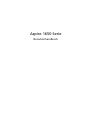 1
1
-
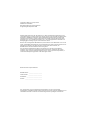 2
2
-
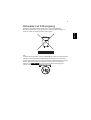 3
3
-
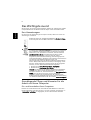 4
4
-
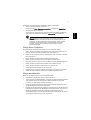 5
5
-
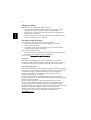 6
6
-
 7
7
-
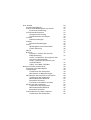 8
8
-
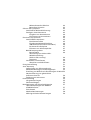 9
9
-
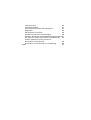 10
10
-
 11
11
-
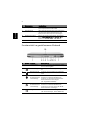 12
12
-
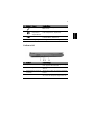 13
13
-
 14
14
-
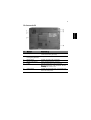 15
15
-
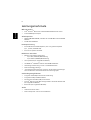 16
16
-
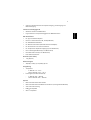 17
17
-
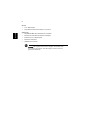 18
18
-
 19
19
-
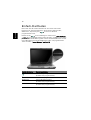 20
20
-
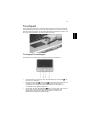 21
21
-
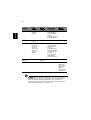 22
22
-
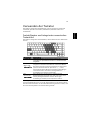 23
23
-
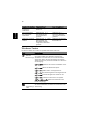 24
24
-
 25
25
-
 26
26
-
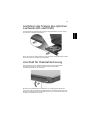 27
27
-
 28
28
-
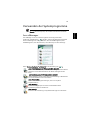 29
29
-
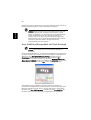 30
30
-
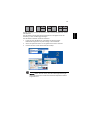 31
31
-
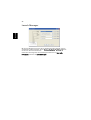 32
32
-
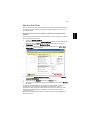 33
33
-
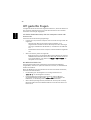 34
34
-
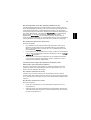 35
35
-
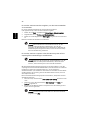 36
36
-
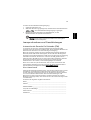 37
37
-
 38
38
-
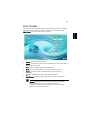 39
39
-
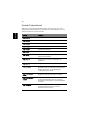 40
40
-
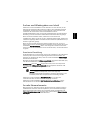 41
41
-
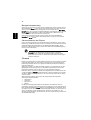 42
42
-
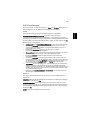 43
43
-
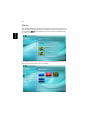 44
44
-
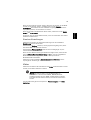 45
45
-
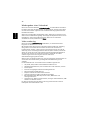 46
46
-
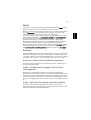 47
47
-
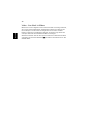 48
48
-
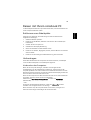 49
49
-
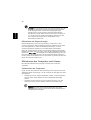 50
50
-
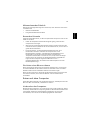 51
51
-
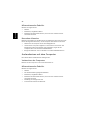 52
52
-
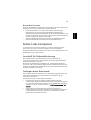 53
53
-
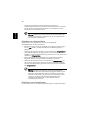 54
54
-
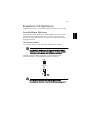 55
55
-
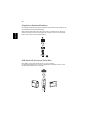 56
56
-
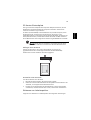 57
57
-
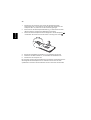 58
58
-
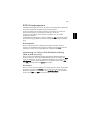 59
59
-
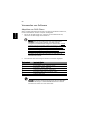 60
60
-
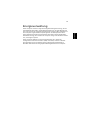 61
61
-
 62
62
-
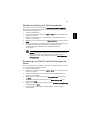 63
63
-
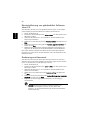 64
64
-
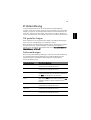 65
65
-
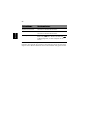 66
66
-
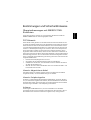 67
67
-
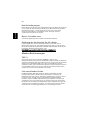 68
68
-
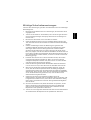 69
69
-
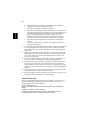 70
70
-
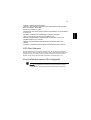 71
71
-
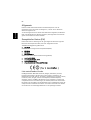 72
72
-
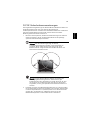 73
73
-
 74
74
-
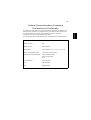 75
75
-
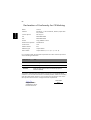 76
76
-
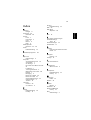 77
77
-
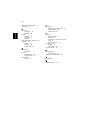 78
78
Verwandte Artikel
-
Acer Aspire 3610 Benutzerhandbuch
-
Acer ZL6 Benutzerhandbuch
-
Acer Aspire 3510 Benutzerhandbuch
-
Acer TravelMate 2430 Benutzerhandbuch
-
Acer Extensa 6600 Benutzerhandbuch
-
Acer Extensa 2600 Benutzerhandbuch
-
Acer Extensa 4100 Benutzerhandbuch
-
Acer Extensa 6700 Benutzerhandbuch
-
Acer Ferrari 4000 Benutzerhandbuch
-
Acer Aspire 3030 Benutzerhandbuch